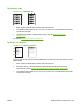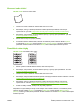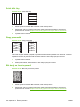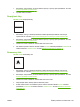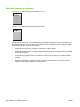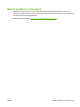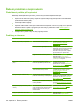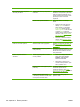HP LaserJet M9040 / M9050 MFP User Guide
Řešení problémů s kopírováním
Předcházení potížím pří kopírování
Následuje několik jednoduchých kroků, pomocí kterých můžete zlepšit kvalitu kopií:
●
Kopírování ze skenovací plochy. Dojde ke zvýšení kvality kopií při kopírování z automatického
podavače dokumentů (ADF).
●
Používejte kvalitní originály.
●
Správně vložte média. Pokud jsou média vložena nesprávně, mohou se vychýlit, a tím způsobit
deformaci obrazu a potíže v programu pro OCR. Pokyny naleznete v části
Vložení papíru a
tiskových médií na stránce 89.
●
Použijte nebo vytvořte nosný list, kteý originály ochrání.
Problémy s obrazem
Problém Příčina Řešení
Obrázky chybí nebo jsou vybledlé. Tisková kazeta může být vadná. Vyměňte tiskovou kazetu. Viz část
Správa spotřebního materiálu
na stránce 183.
Možná používáte originál špatné kvality. Pokud je předloha příliš světlá nebo
poškozená, kopie to nemusí být schopna
vykompenzovat ani po nastavení
tmavosti. Pokud je to možné, najděte
původní dokument v lepším stavu.
Originál má možná barevné pozadí. Stiskněte tlačítko Kopírování a potom
stiskněte tlačítko Úprava obrazu.
Potlačte pozadí posunutím posuvníku
Vyčištění pozadí doprava.
Na kopii jsou svislé bílé nebo bledé
pruhy.
Média možná nesplňují uvedené
technické specifikace společnosti HP.
Použijte médium, které vyhovuje
specifikacím stanoveným
společností HP. Viz část
Podporované
formáty papíru a tiskových médií
na stránce 85.
Tisková kazeta může být vadná. Vyměňte tiskovou kazetu. Viz část
Správa spotřebního materiálu
na stránce 183.
Na kopii se objeví nežádoucí čáry. Plocha skeneru nebo automatického
podavače dokumentů je možná špinavá.
Vyčistěte pracovní plochu plochého
skeneru nebo automatického podavače
dokumentů. Viz část
Čištění zařízení
MFP na stránce 174.
Fotocitlivý válec uvnitř tiskové kazety byl
možná poškrábán.
Nainstalujte novou tiskovou kazetu HP.
Viz část
Správa spotřebního materiálu
na stránce 183.
Na kopii se objevují černé tečky nebo
šmouhy.
Na automatickém podavači dokumentů
nebo na ploše skeneru může být inkoust,
lepidlo, korekční tekutina nebo jiná
nechtěná látka.
Vyčistěte zařízení. Viz část Čištění
zařízení MFP na stránce 174.
Kopie jsou příliš světlé nebo tmavé. Je potřeba změnit nastavení tmavosti. Stiskněte tlačítko Kopírování a potom
stiskněte tlačítko Úprava obrazu.
234 Kapitola 12 Řešení problémů CSWW